Stai cercando di gestire i tuoi progetti internamente ma non sei sicuro di quale software utilizzare? ONLYOFFICE include uno strumento del genere e potrebbe servirti bene. Jack Wallen ti mostra le corde.
ONLYOFFICE è una suite di strumenti per ufficio che puoi implementare nel tuo data center (o da un host cloud di terze parti) che può competere con Google Workspaces o Office 365. Il software include praticamente tutto ciò di cui hai bisogno per essere produttivo, inclusi CRM, Mail , Persone, Community e, naturalmente, Documenti (documenti, fogli di lavoro, presentazioni e modelli).
Ulteriori informazioni sui data center
Un'altra funzionalità inclusa in ONLYOFFICE è uno strumento di gestione dei progetti, denominato Progetti. Con ONLYOFFICE Projects puoi gestire i progetti tramite una board abbastanza standard (che, sfortunatamente, non è in stile kanban), milestone, task, discussioni, diagrammi di Gantt, assegnazioni di task/progetti, time tracking e report. Sebbene non sia così semplice da usare come una scheda kanban, lo strumento ONLYOFFICE Projects è abbastanza utile, soprattutto perché è accompagnato dagli altri strumenti (rendendolo così una suite completa che può alimentare aziende di qualsiasi dimensione o persino reparti all'interno di un'impresa).
Voglio presentarti lo strumento Progetti ONLYOFFICE, in modo che tu possa potenziarti per un flusso di lavoro più efficiente e collaborativo.
Di cosa avrai bisogno
L'unica cosa di cui avrai bisogno è un'istanza in esecuzione di ONLYOFFICE (leggi ONLYOFFICE Document Server). Con quello disponibile sulla tua LAN, passiamo alla gestione dei nostri progetti.
Come creare un nuovo progetto
La prima cosa che vorrai fare è creare un nuovo progetto. Accedi alla tua istanza ONLYOFFICE e fai clic su Progetti dalla pagina principale (Figura A ).
Figura A
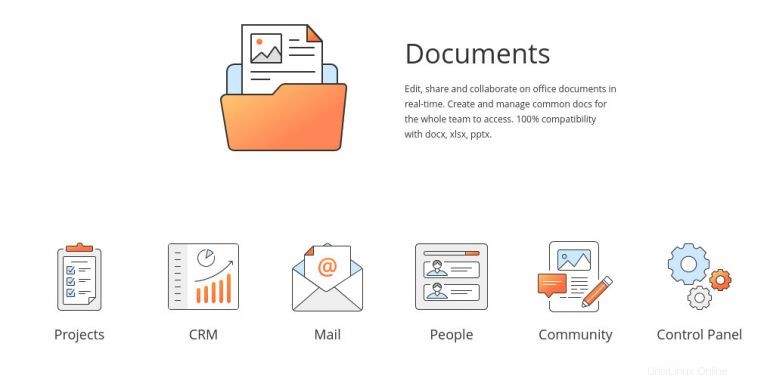
Se hai già creato un progetto (come me), questo ti porterà immediatamente alla pagina delle attività per il progetto (Figura B ).
Figura B
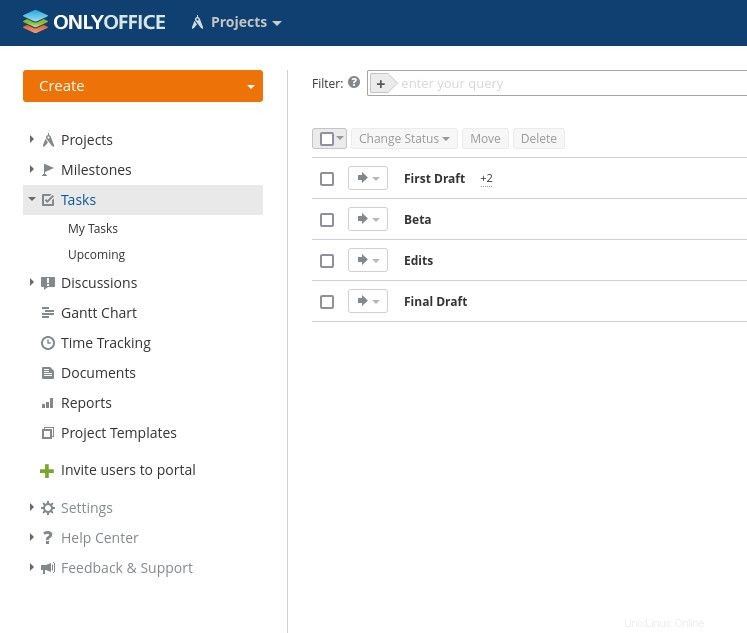
Ora sei pronto per creare il tuo primo progetto. Per farlo, fai clic sul menu a discesa Crea e quindi su Progetto (Figura C ).
Figura C
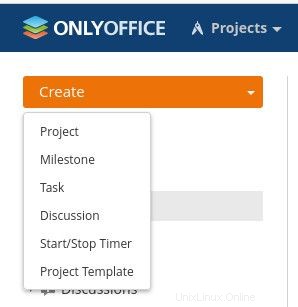
Nella finestra risultante (Figura D ), è necessario assegnare un titolo al progetto e assegnargli un manager. Puoi facoltativamente aggiungere una descrizione e, se vuoi che il progetto sia visibile a tutti gli utenti, deseleziona Salva questo progetto come privato.
Figura D
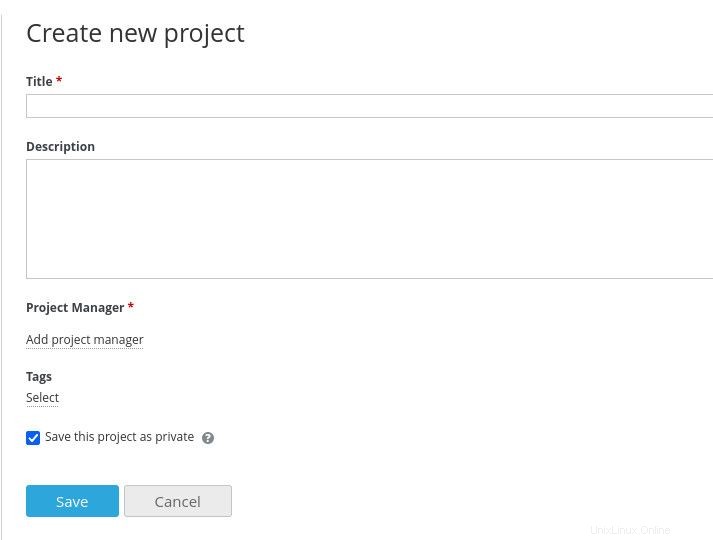
Fai clic su Salva e il tuo progetto è pronto per essere gestito.
Ci siamo già imbattuti nel primo problema da affrontare. Fuori dagli schemi, c'è solo un utente... tu (l'amministratore). Se hai intenzione di collaborare a questi progetti, ti consigliamo di creare nuovi utenti, in modo che possano essere assegnati loro progetti da gestire e/o attività di cui occuparsi.
Come creare utenti
Per creare nuovi utenti, fai clic sul menu a discesa degli strumenti in alto a sinistra della finestra (direttamente a destra di ONLYOFFICE). Da quel menu a discesa, fai clic su Persone (Figura E ).
Figura E
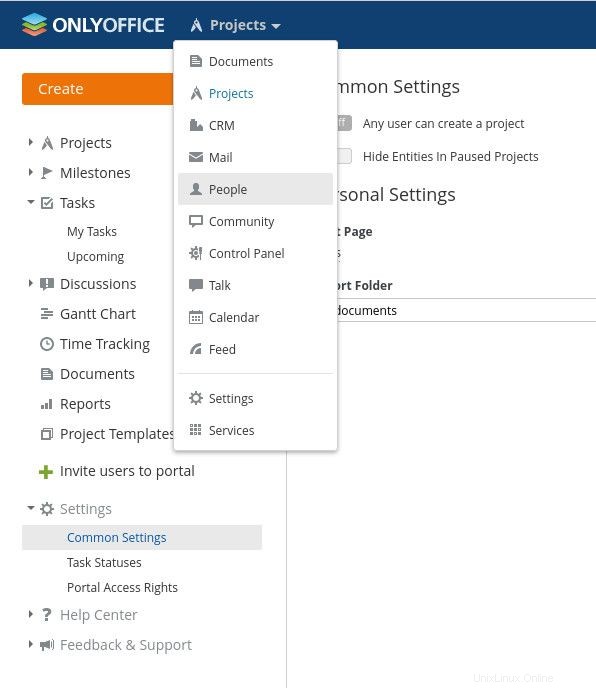
Nella finestra risultante, fai clic sul menu a discesa Crea e fai clic su Utente (Figura F ).
Figura F
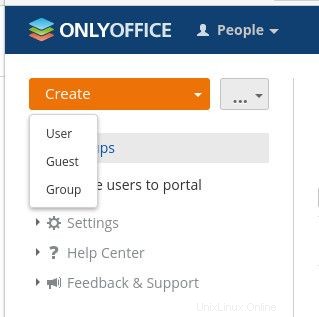
Nella nuova pagina del profilo (Figura G ), compila le informazioni necessarie per il nuovo utente.
Figura G
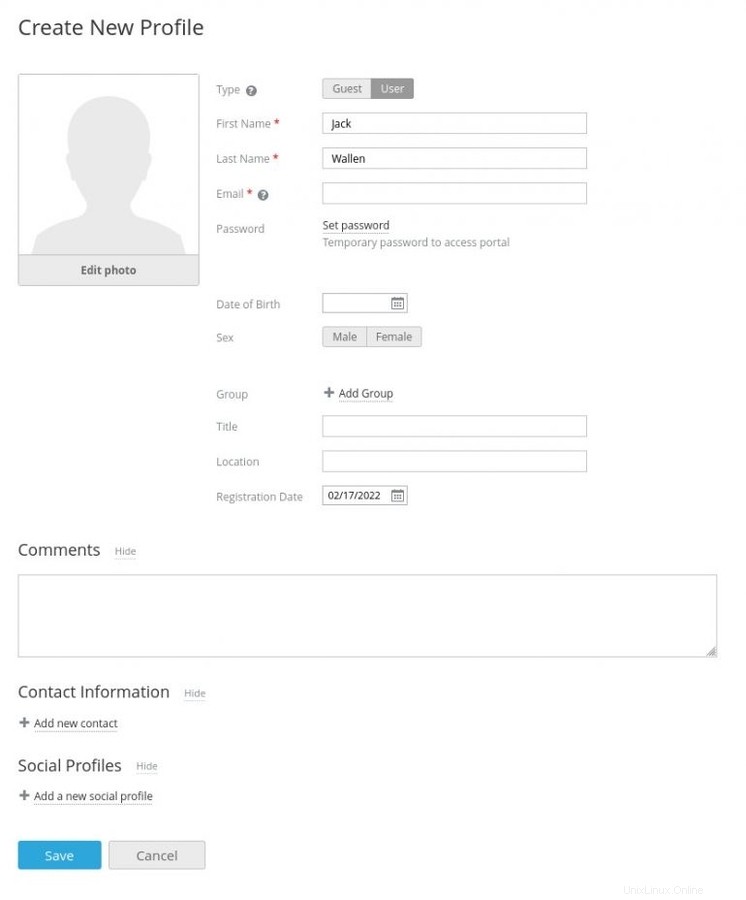
Un'utile aggiunta è la possibilità di aggiungere account di social media per il nuovo utente (scegliendo tra Facebook, Twitter, LiveJournal, Blogger, MySpace e Yahoo!). Ti consigliamo di creare una password temporanea anche per il nuovo utente. Una volta che ti sei preso cura delle informazioni sull'utente, fai clic su Salva e quell'utente verrà quindi elencato come in sospeso. Il nuovo utente riceverà un'e-mail di invito, in cui dovrà accettare l'invito e quindi modificare immediatamente la propria password.
Come assegnare progetti in ONLYOFFICE
Ora che hai aggiunto nuovi utenti a ONLYOFFICE, puoi quindi assegnare loro progetti (e attività). Questo non è così intuitivo come dovrebbe essere (anche se semplice, una volta che sai dove cercare). Torna alla pagina Progetti e quindi apri il progetto in questione. Dalla pagina del progetto (Figura H ), fai clic sulla scheda Squadra.
Figura H
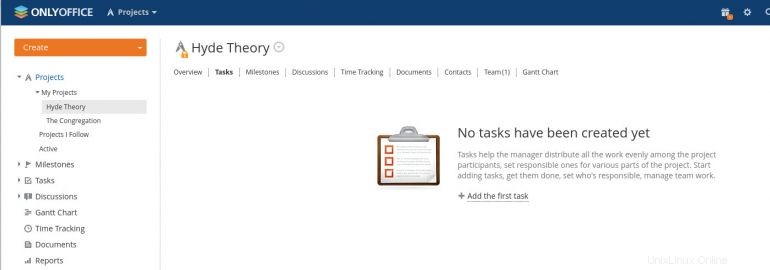
Nella pagina Team, fai clic su Gestisci team e poi, dal popup (Figura I ), seleziona l'utente da aggiungere al team.
Figura I
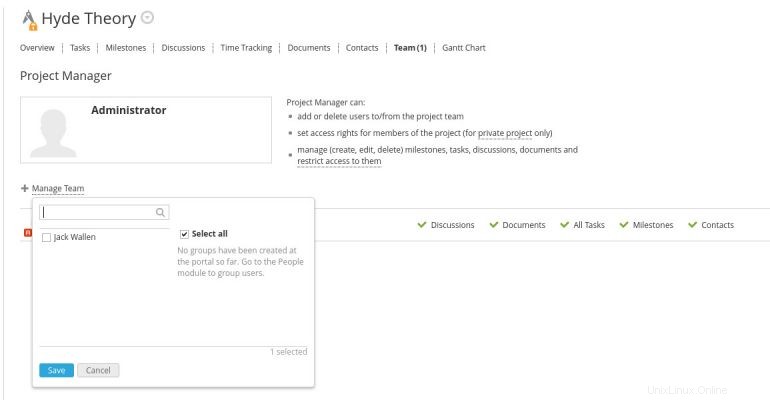
Fare clic su Salva e l'utente è stato aggiunto. L'utente dovrebbe quindi essere in grado di accedere al proprio account e iniziare a collaborare al progetto.
Una volta che ti sei occupato dell'aggiunta di utenti, puoi darti da fare con la creazione di progetti, attività e sottoattività. I membri del progetto possono caricare file nelle attività e persino allegare un file dalla cartella Documenti del progetto. L'unica confusione con la funzione documento è che i documenti e i file di progetto creati all'interno dello strumento Documenti non si sovrappongono. Per questo motivo, assicurati di creare documenti per i progetti all'interno della pagina Progetto effettiva e documenti non di progetto all'interno dello strumento Documenti. Questo potrebbe probabilmente richiedere un po' di riorganizzazione da parte di ONLYOFFICE (dato che mi piacerebbe vedere una migliore integrazione tra gli strumenti nella suite).
A questo punto, tutto dovrebbe essere abbastanza intuitivo per chiunque abbia lavorato con uno strumento di gestione dei progetti. Se stavi cercando una suite all-in-one di strumenti per la produttività che può essere
distribuito internamente, ONLYOFFICE potrebbe essere solo il biglietto.
Iscriviti a Come far funzionare la tecnologia su YouTube di TechRepublic per ricevere tutti i consigli tecnologici più recenti per i professionisti aziendali da Jack Wallen.
Link sorgente